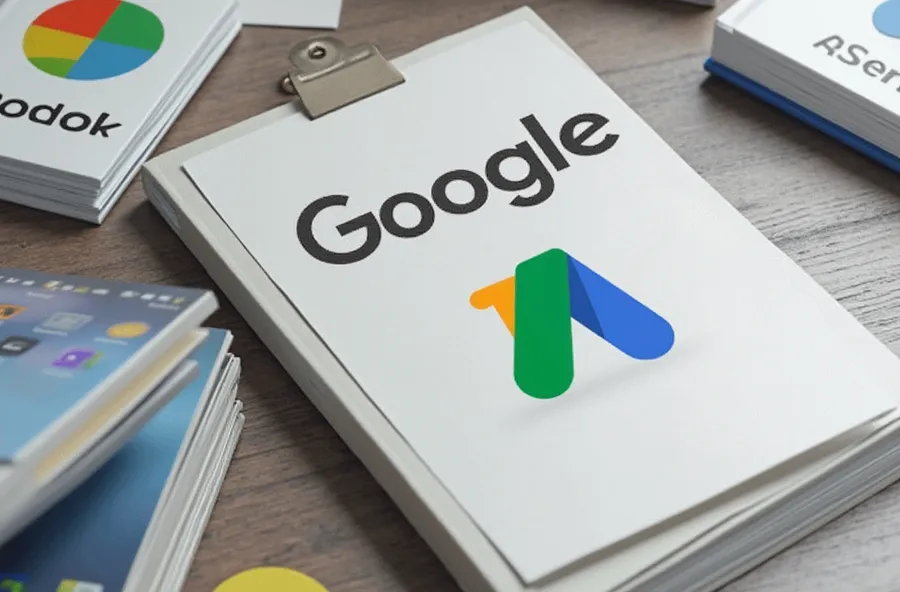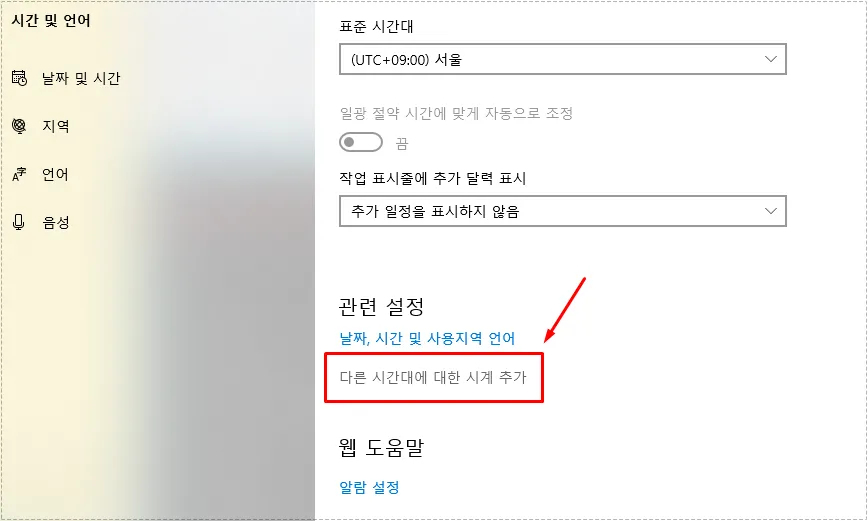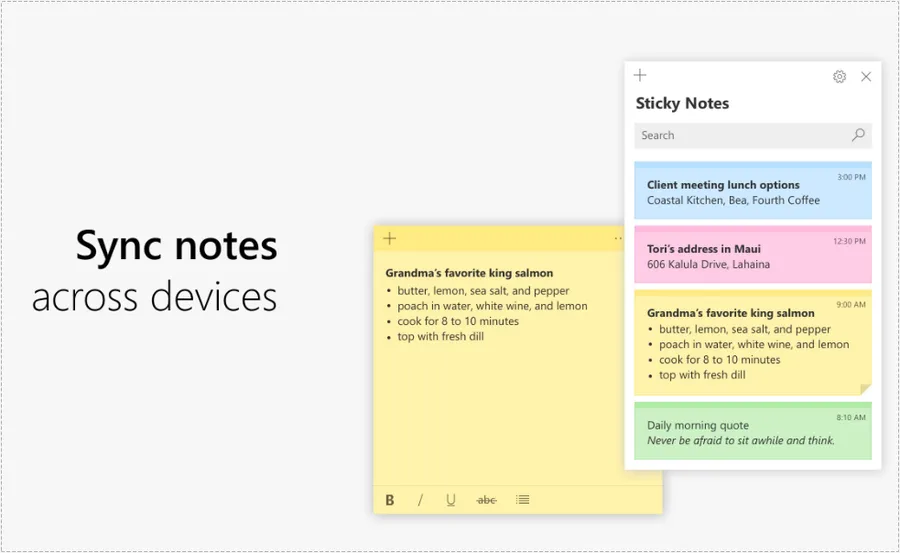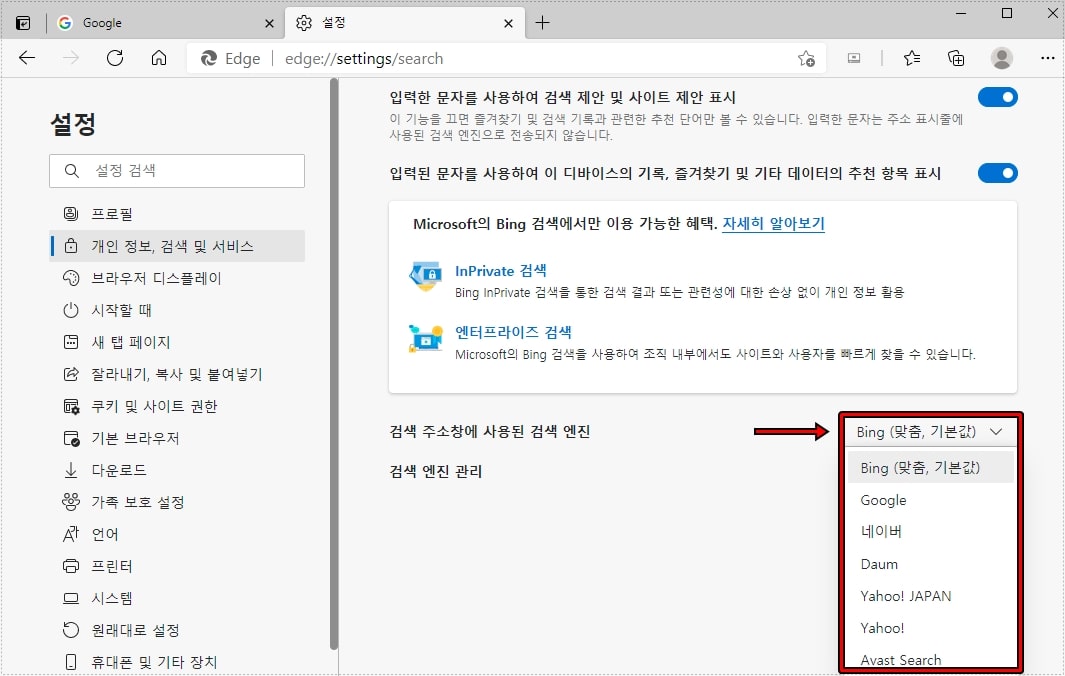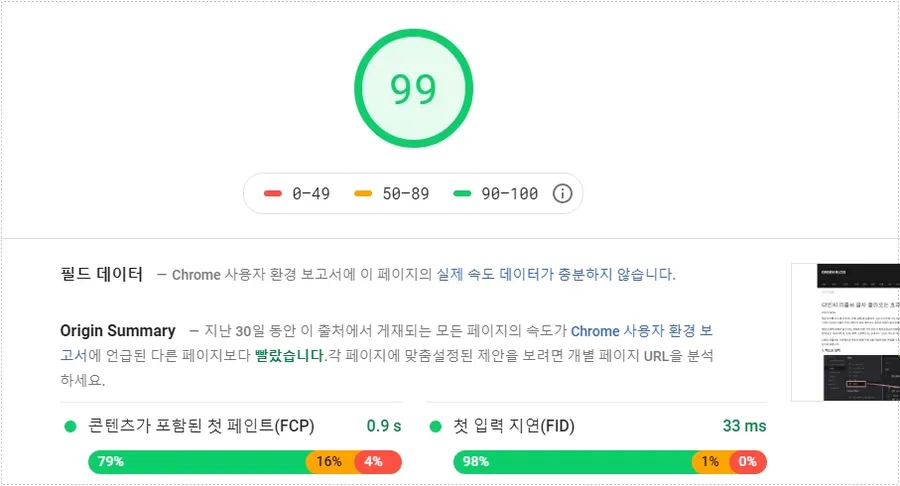라이브러리는 시스템의 가상 폴더 모음으로 사진, 동영상, 문서 등 자주 사용하는 폴더들이 있습니다. 그래서 파일 탐색기에서 라이브러리가 보이지 않게 되면 불편하신 분들이 있는데 어떻게 활성화하고 비활성화하는지 알아보고자 합니다.
활성화하는 방법에는 다양하게 있는데 그중에서 대표적인 3가지 방법을 정리해 보았습니다. – 마이크로소프트 커뮤니티 내용 보기
목차
탐색창
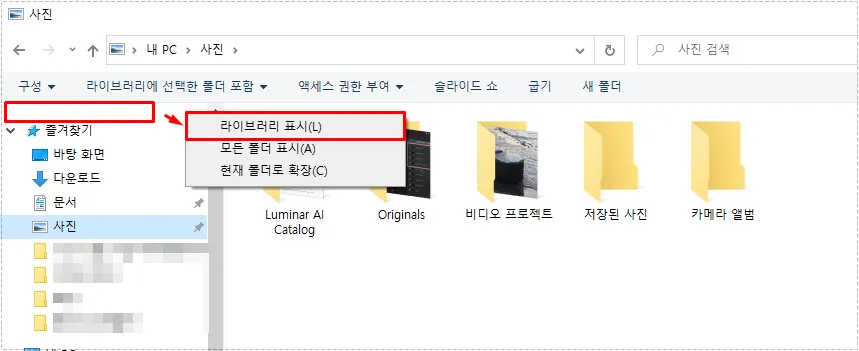
파일 탐색기를 먼저 열어야 하는데 가장 빠른 방법은 윈도우 키 + E를 누르시면 됩니다. 그다음 탐색창 즐겨찾기 위에 있는 빈 공간에서 마우스 우 클릭을 하시고 라이브러리를 활성화할 수 있습니다.
다시 안 보이게 하고 싶다면 똑같은 방법으로 선택하게 되면 비활성화하게 됩니다. 그리고 바로 아래에 보게 되면 모든 폴더 표시 또한 활성화해서 탐색창에서 닫혀 있는 모든 폴더를 볼 수 있습니다.
라이브러리 보기 탭
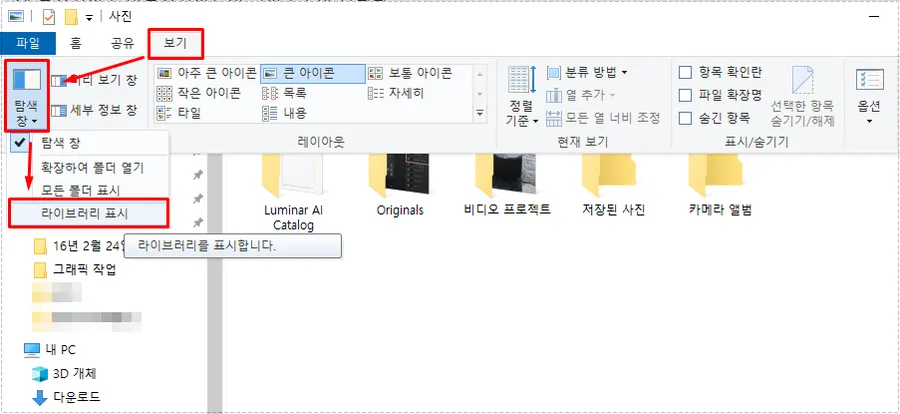
보기 탭에서도 활성화할 수 있는데 상단 보기 탭을 선택하신 후에 왼쪽 끝에 있는 탐색창을 누르신 후에 라이브러리 표시를 선택해서 활성화해주시면 됩니다.
파일 탐색기 옵션
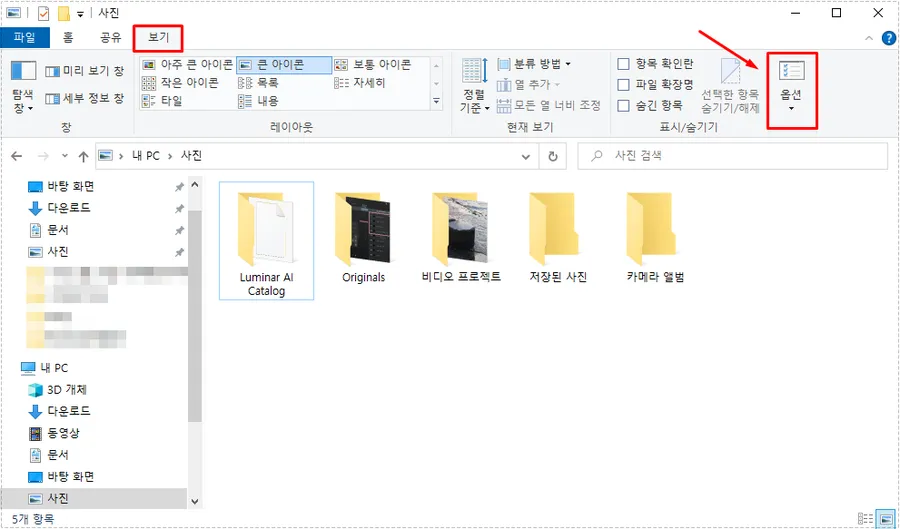
파일 탐색기 옵션에서도 활성화를 할 수 있는데 상단탭에서 보기를 누르신 후에 오른쪽 끝에 있는 옵션으로 들어가시면 됩니다.
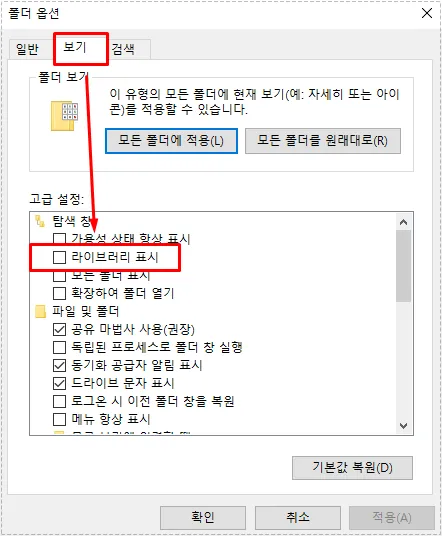
옵션에서 폴더 및 검색 옵션으로 들어가신 후에 보기탭에서 탐색창 옵션을 보게 되면 표시 설정을 볼 수 있습니다. 클릭해서 활성화를 하신 후에 확인 버튼을 누르시면 파일 탐색기에 표시가 됩니다.
가장 편한 방법은 탐색창에서 마우스 우 클릭을 하는 방법으로 활성화하는 것이며 변경 없이 계속 활성화하고 싶다면 폴더 옵션에서 설정하시기 바랍니다.
▶ 파일 이름을 한꺼번에 일괄 변경 – 파일 탐색기 활용법
▶ 윈도우10 코타나(Cortana) 언어 변경을 하는 방법